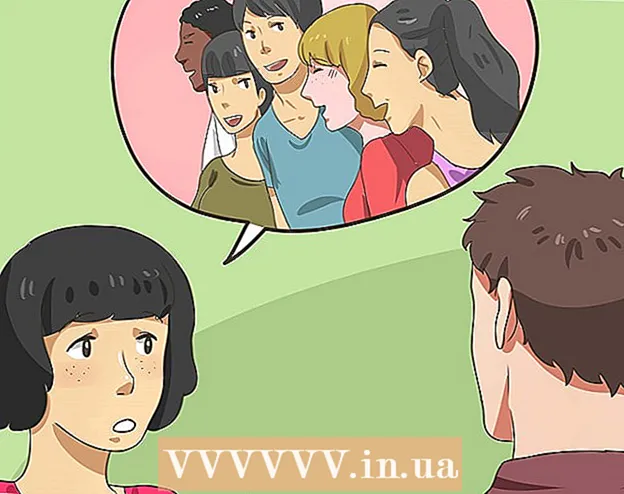작가:
Florence Bailey
창조 날짜:
28 3 월 2021
업데이트 날짜:
1 칠월 2024
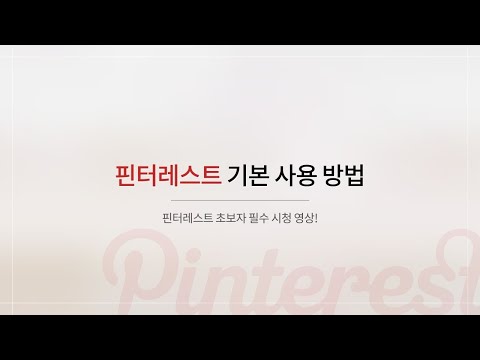
콘텐츠
이 기사에서는 컴퓨터, 스마트폰 또는 태블릿에서 Pinterest로 사진을 업로드하는 방법을 보여줍니다.
단계
방법 1/2: 컴퓨터에서
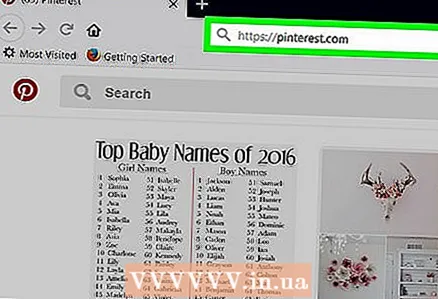 1 Pinterest 사이트를 엽니다. 브라우저에서 https://www.pinterest.com/으로 이동합니다. 이미 로그인한 경우 Pinterest 홈페이지가 열립니다.
1 Pinterest 사이트를 엽니다. 브라우저에서 https://www.pinterest.com/으로 이동합니다. 이미 로그인한 경우 Pinterest 홈페이지가 열립니다. - 아직 로그인하지 않았다면 사용자 이름과 비밀번호를 입력하거나 Facebook으로 Pinterest에 로그인하세요.
 2 클릭 +. 흰색 원 안에 있는 이 아이콘은 화면 오른쪽 하단 모서리에 있습니다. 메뉴가 열립니다.
2 클릭 +. 흰색 원 안에 있는 이 아이콘은 화면 오른쪽 하단 모서리에 있습니다. 메뉴가 열립니다. - Pinterest 버튼을 설치하라는 메시지가 표시되면 Not Now를 클릭한 다음 +를 다시 클릭합니다.
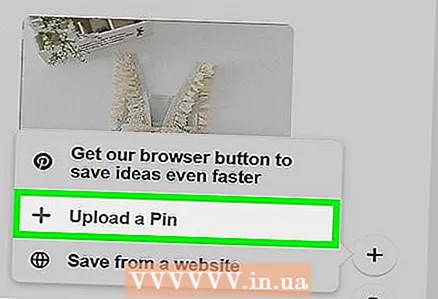 3 클릭 업로드 핀. 메뉴 중간에 있습니다. "핀 만들기" 창이 열립니다.
3 클릭 업로드 핀. 메뉴 중간에 있습니다. "핀 만들기" 창이 열립니다. 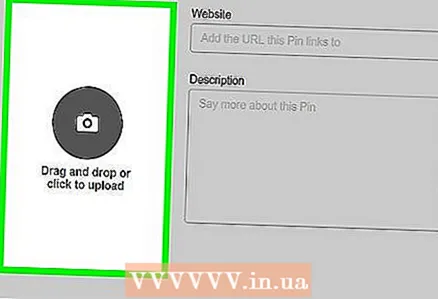 4 클릭 이미지를 드래그하거나 버튼을 클릭하여 업로드하세요.. 핀 만들기 창의 왼쪽에 있습니다. 탐색기(Windows) 또는 Finder(Mac) 창이 열립니다.
4 클릭 이미지를 드래그하거나 버튼을 클릭하여 업로드하세요.. 핀 만들기 창의 왼쪽에 있습니다. 탐색기(Windows) 또는 Finder(Mac) 창이 열립니다. - 이 옵션을 사용할 수 없는 경우 창의 왼쪽 하단 모서리에 있는 "핀 로드"를 클릭합니다.
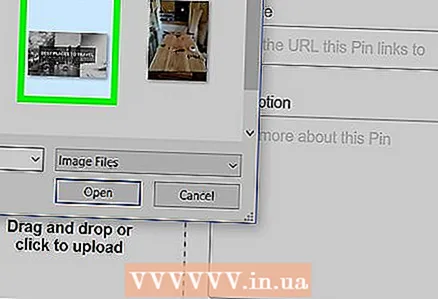 5 사진을 선택합니다. 이렇게 하려면 원하는 사진을 클릭하십시오. 창 왼쪽에 있는 사진 폴더를 열어야 할 수도 있습니다.
5 사진을 선택합니다. 이렇게 하려면 원하는 사진을 클릭하십시오. 창 왼쪽에 있는 사진 폴더를 열어야 할 수도 있습니다. 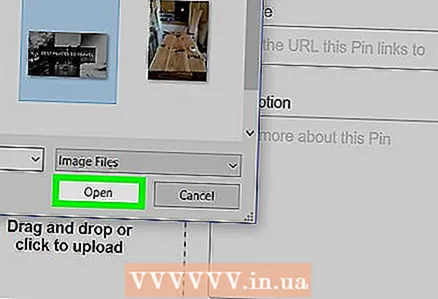 6 클릭 열려있는. 창의 오른쪽 하단 모서리에 있습니다. 사진이 Pinterest에 업로드됩니다.
6 클릭 열려있는. 창의 오른쪽 하단 모서리에 있습니다. 사진이 Pinterest에 업로드됩니다. 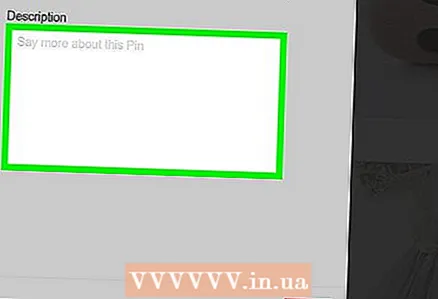 7 설명을 입력합니다. 사진에 대한 설명을 입력하려면 설명 텍스트 상자를 클릭하고 텍스트를 입력합니다.
7 설명을 입력합니다. 사진에 대한 설명을 입력하려면 설명 텍스트 상자를 클릭하고 텍스트를 입력합니다. 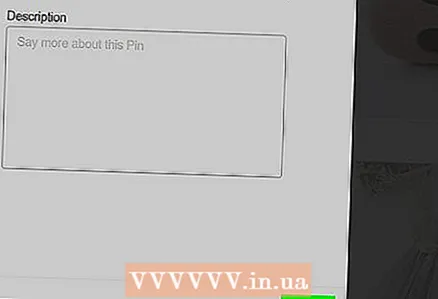 8 클릭 준비가 된. 창의 오른쪽 하단 모서리에 있는 빨간색 버튼입니다.
8 클릭 준비가 된. 창의 오른쪽 하단 모서리에 있는 빨간색 버튼입니다. 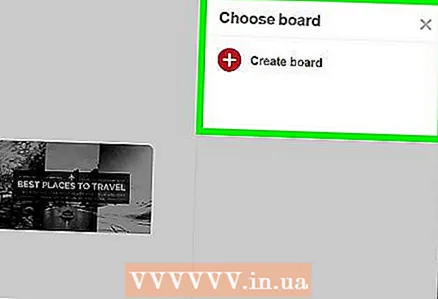 9 메시지가 표시되면 보드를 선택합니다. 사진을 저장할 게시판에 마우스를 올려 놓고 게시판 이름 오른쪽에 있는 저장을 클릭하세요. 업로드한 사진이 저장됩니다.
9 메시지가 표시되면 보드를 선택합니다. 사진을 저장할 게시판에 마우스를 올려 놓고 게시판 이름 오른쪽에 있는 저장을 클릭하세요. 업로드한 사진이 저장됩니다. - 자신의 화이트보드에 사진을 추가하려면 화이트보드 만들기를 클릭하고 화이트보드 이름을 입력한 다음 만들기를 클릭합니다.
방법 2/2: 모바일 장치에서
 1 핀터레스트 앱을 실행합니다. 빨간색 배경에 양식화된 흰색 문자 "P" 형태의 아이콘을 클릭합니다. 이미 로그인한 경우 Pinterest 홈페이지가 열립니다.
1 핀터레스트 앱을 실행합니다. 빨간색 배경에 양식화된 흰색 문자 "P" 형태의 아이콘을 클릭합니다. 이미 로그인한 경우 Pinterest 홈페이지가 열립니다. - 아직 로그인하지 않았다면 사용자 이름과 비밀번호를 입력하거나 Facebook으로 Pinterest에 로그인하세요.
 2 프로필 아이콘을 클릭합니다. 실루엣처럼 보이며 오른쪽 하단(iPhone/iPad) 또는 화면 오른쪽 상단(Android)에 있습니다.
2 프로필 아이콘을 클릭합니다. 실루엣처럼 보이며 오른쪽 하단(iPhone/iPad) 또는 화면 오른쪽 상단(Android)에 있습니다. 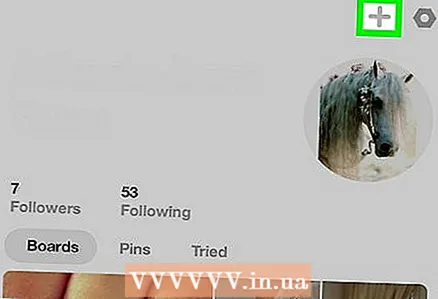 3 수도꼭지 ➕. 이 아이콘은 화면의 오른쪽 상단 모서리에 있습니다.
3 수도꼭지 ➕. 이 아이콘은 화면의 오른쪽 상단 모서리에 있습니다. 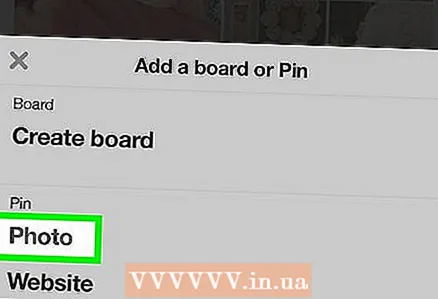 4 클릭 사진. 메뉴 하단에 있습니다.
4 클릭 사진. 메뉴 하단에 있습니다. - 메시지가 표시되면 기기에서 Pinterest와 사진을 공유하세요.
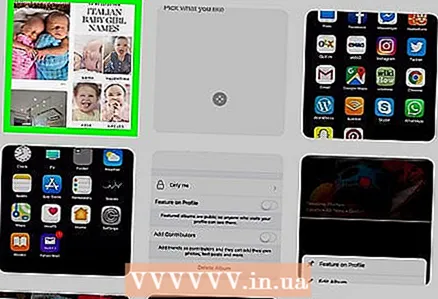 5 사진을 선택합니다. Pinterest에 업로드하려는 사진을 클릭합니다.
5 사진을 선택합니다. Pinterest에 업로드하려는 사진을 클릭합니다. 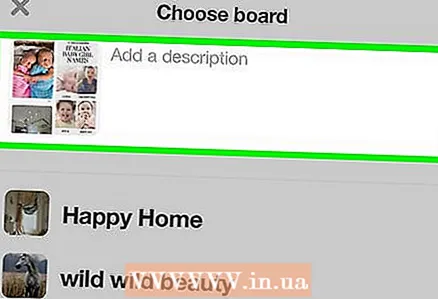 6 설명을 입력합니다. 원하는 경우 화면 상단의 텍스트 상자에 설명을 입력합니다.
6 설명을 입력합니다. 원하는 경우 화면 상단의 텍스트 상자에 설명을 입력합니다. 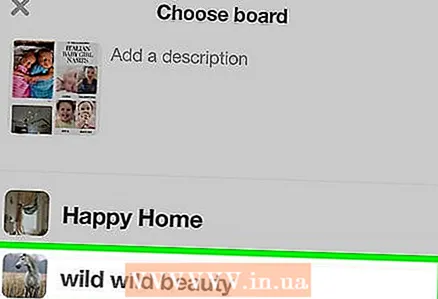 7 보드를 선택합니다. 사진을 추가할 게시판을 클릭합니다. 그러면 사진이 Pinterest에 업로드됩니다. 이 사진을 찾으려면 해당 보드의 이름을 클릭하십시오.
7 보드를 선택합니다. 사진을 추가할 게시판을 클릭합니다. 그러면 사진이 Pinterest에 업로드됩니다. 이 사진을 찾으려면 해당 보드의 이름을 클릭하십시오. - 사진용 화이트보드를 만들려면 화이트보드 만들기를 클릭할 수도 있습니다.
팁
- 사진을 업로드하고 싶지 않다면 다른 사람의 핀을 공유할 수 있습니다.
경고
- 본인도 모르게 다른 사람의 사진을 올리거나 언급하지 않으면 계정이 차단될 수 있습니다.